时间:2017-06-20 10:06:01 作者:quers 来源:系统之家 1. 扫描二维码随时看资讯 2. 请使用手机浏览器访问: https://m.xitongzhijia.net/xtjc/20170620/100615.html 手机查看 评论 反馈
邮箱发错邮件是一件很常见的事,现在的邮箱大多都支持邮件撤回功能,也算是可以挽回一些,那QQ邮箱怎么撤回邮件呢?在用户发送一些错误的邮件之后,只要对方还未阅读,就可以马上撤回邮件,QQ邮件撤回之后对方知道吗?答案是当然的,不过不能查看详细。
QQ邮箱怎么撤回邮件?
1、首先打开QQ邮箱,点击“已发送”,找到发错的那封邮件。
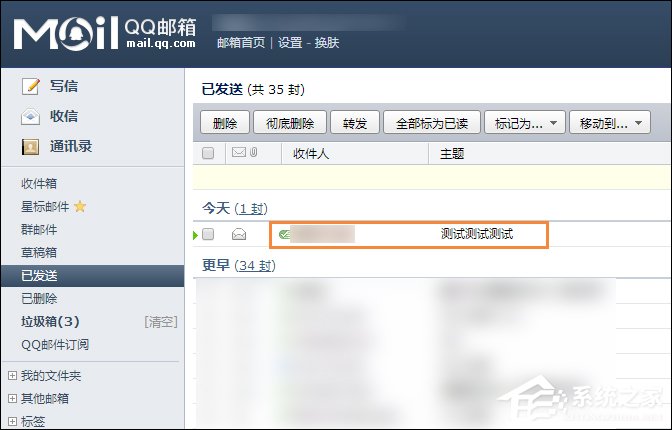
2、点击打开,找到“撤回”按钮,点击撤回。
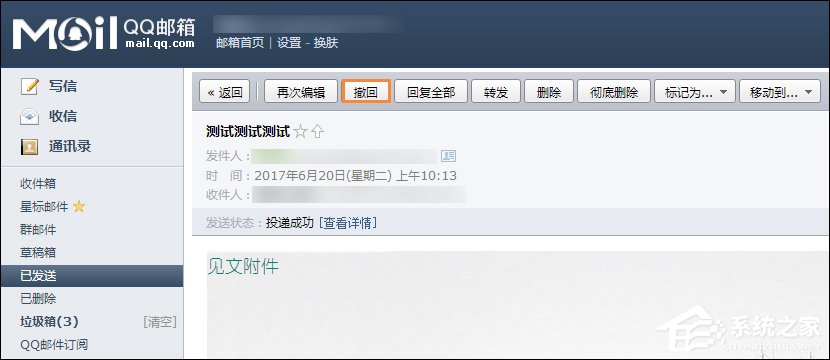
3、在确认框中点击“确定”就可以将邮件撤回了。
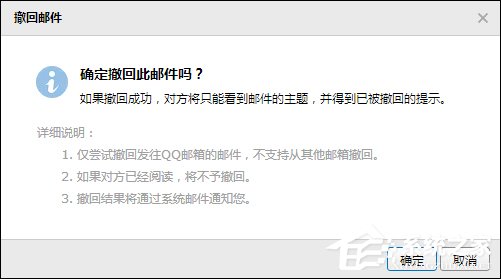
注:这个方法只能撤回QQ邮箱的邮件,也就是说如果你发送的是网易邮箱、搜狐邮箱,那就不能撤回了。而且如果对方已经查看了邮件也是不能撤回的,撤回后对方依然会看到邮件主题,不过无法查看详情,并且会显示已撤回。
以上步骤便是关于QQ邮箱怎么撤回邮件的方法,如果发错了到非QQ域名下的邮箱中就不支持撤回操作。
发表评论
共0条
评论就这些咯,让大家也知道你的独特见解
立即评论以上留言仅代表用户个人观点,不代表系统之家立场